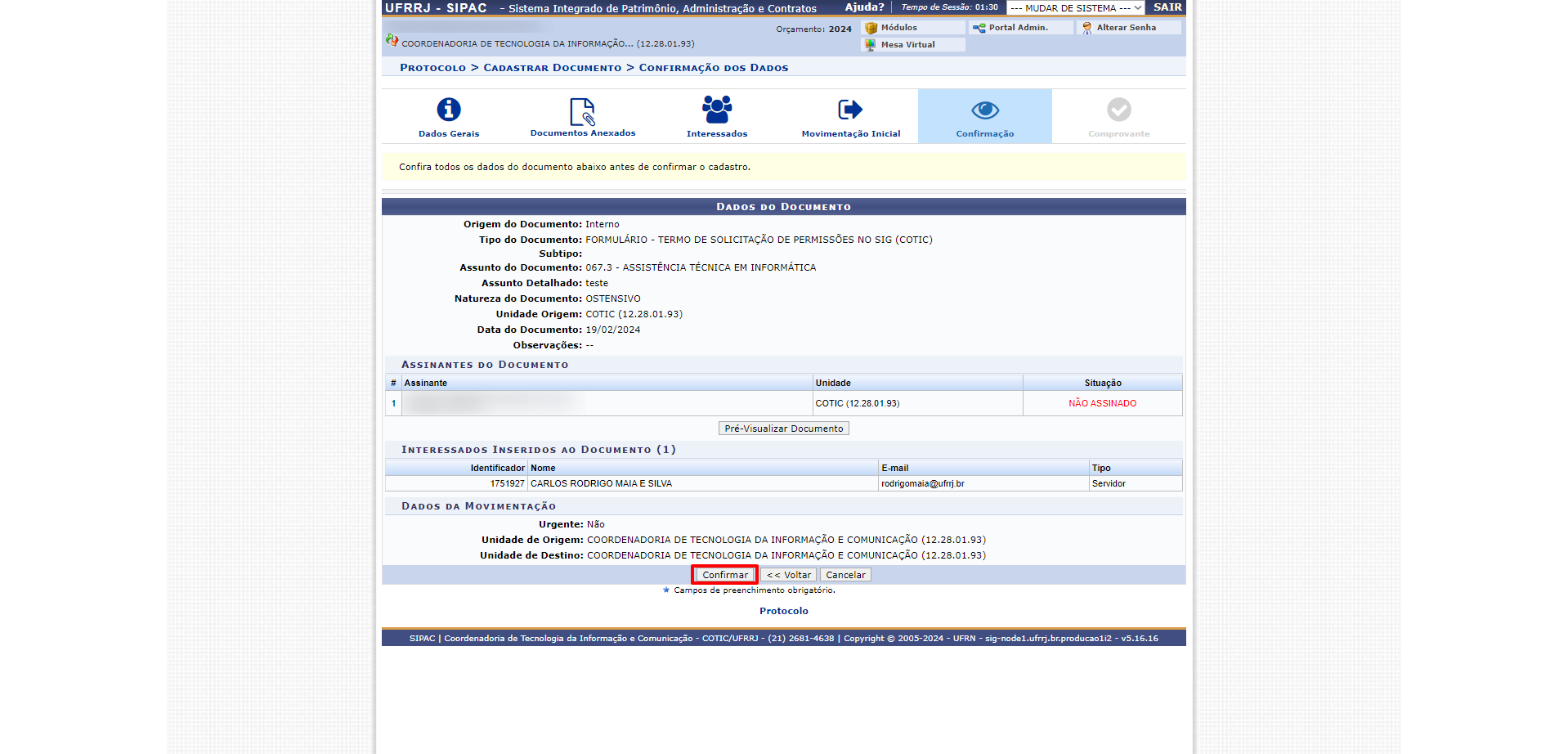Solicitando permissões nos sistemas SIG
As solicitações de permissões de acesso as diversas funcionalidades no SIG são solicitadas diretamente via formulário específico dentro da Mesa Virtual do SIPAC conforme orientações abaixo.
Obs1: As solicitações de permissão necessitam de autorização de chefia do setor.
Obs2: As permissões devem ser encaminhadas à COTIC diretamente pelos setores responsáveis pelos módulos as quais as referidas permissões estão inseridas. Clique aqui para mais informações.
Obs3: No caso de colaboradores não-servidores, orientamos que sejam informadas as permissões básicas listadas abaixo para o acesso do usuário ao SIPAC (sem estas permissões, pode ser que o acesso do usuário fique limitado ou indisponível):
ENVIAR PROTOCOLO – Habilita o usuário a realizar o envio de processos protocolados ou documentos
RECEBER PROTOCOLO – Habilita o usuário a realizar o recebimento de processos protocolados ou documento.
CADASTRAR DOCUMENTO – Habilita o usuário a realizar o cadastro de documentos no módulo de protocolo.
====================================================================================
1- Na mesa virtual do SIPAC, clique em Documentos >>> Cadastrar Documento.
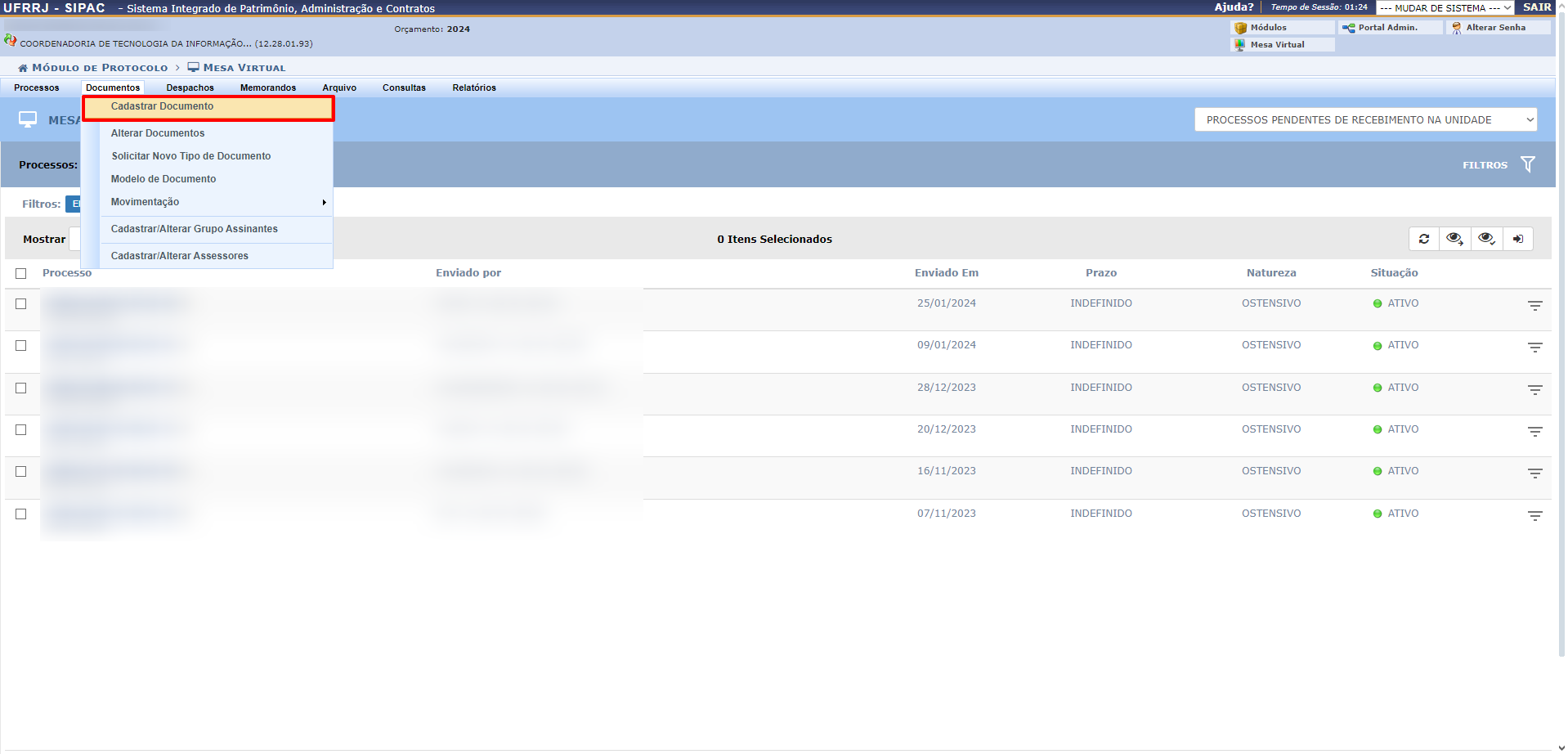
2- Na tela seguinte, em tipo de documento selecione “FORMULÁRIO – TERMO DE SOLICITAÇÃO DE PERMISSÕES NO SIG (COTIC)”. Para um acesso mais rápido digite “permissões” no campo que o formulário surgirá. Em natureza do documento selecione “Ostensivo”; Em “Assunto Detalhado” especifique algo que deseja ou apenas digite “permissões de acesso ao SIG”; Em “Forma do Documento” selecione a opção “Escrever Documento”, posteriormente clique em “Carregar Modelo”. Preencha o formulário com as informações requisitadas (novamente, em caso de dúvida sobre as permissões a serem solicitadas, clique aqui para mais informações. Adicione um assinante ao documento (reforçando que a assinatura da chefia se faz necessária). Clique em “Continuar”.
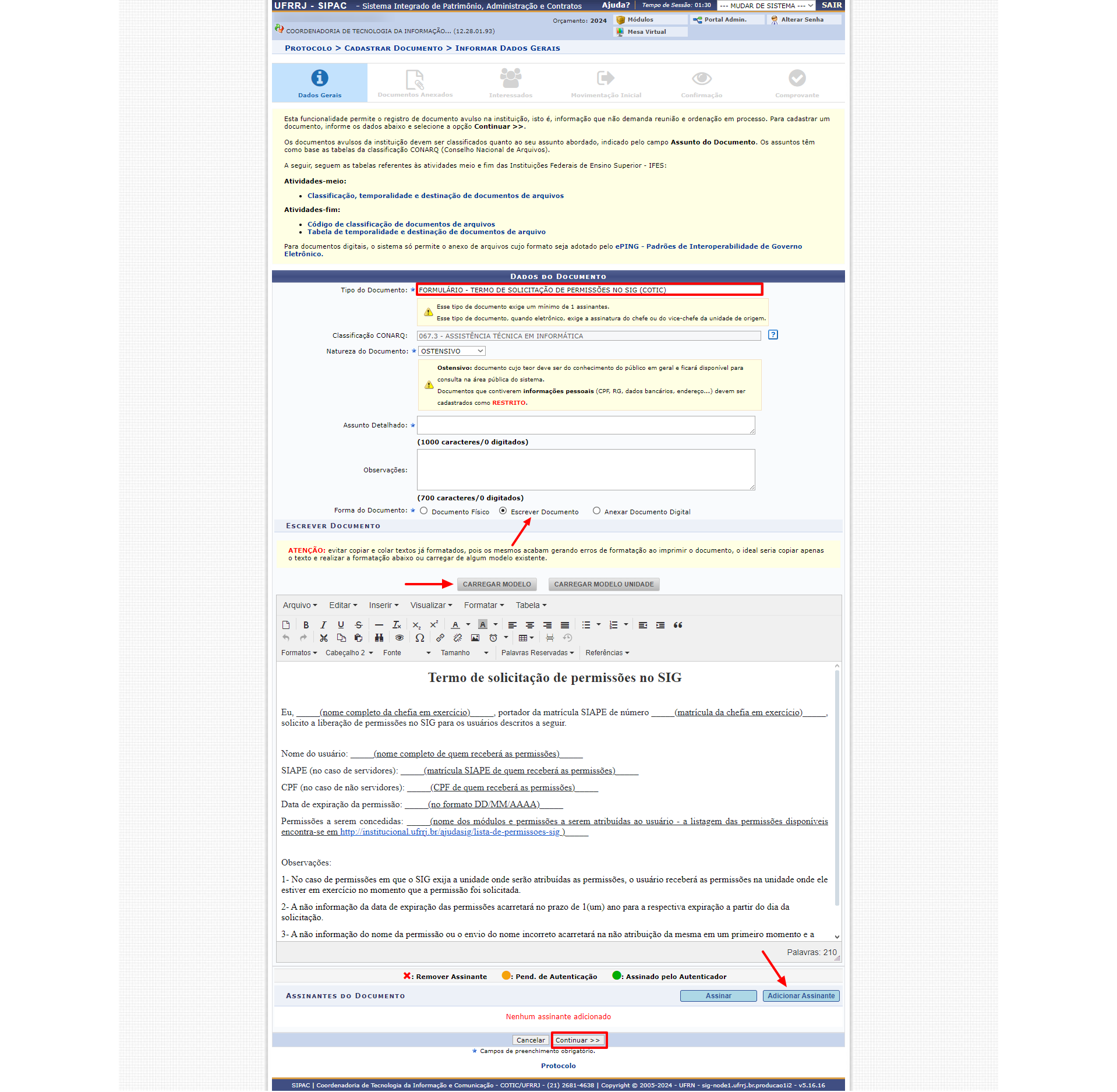
3- A tela seguinte tem a função de adição de anexos. No caso do procedimento que estamos realizando não é necessário a adição de anexos. Clique em continuar para prosseguir.
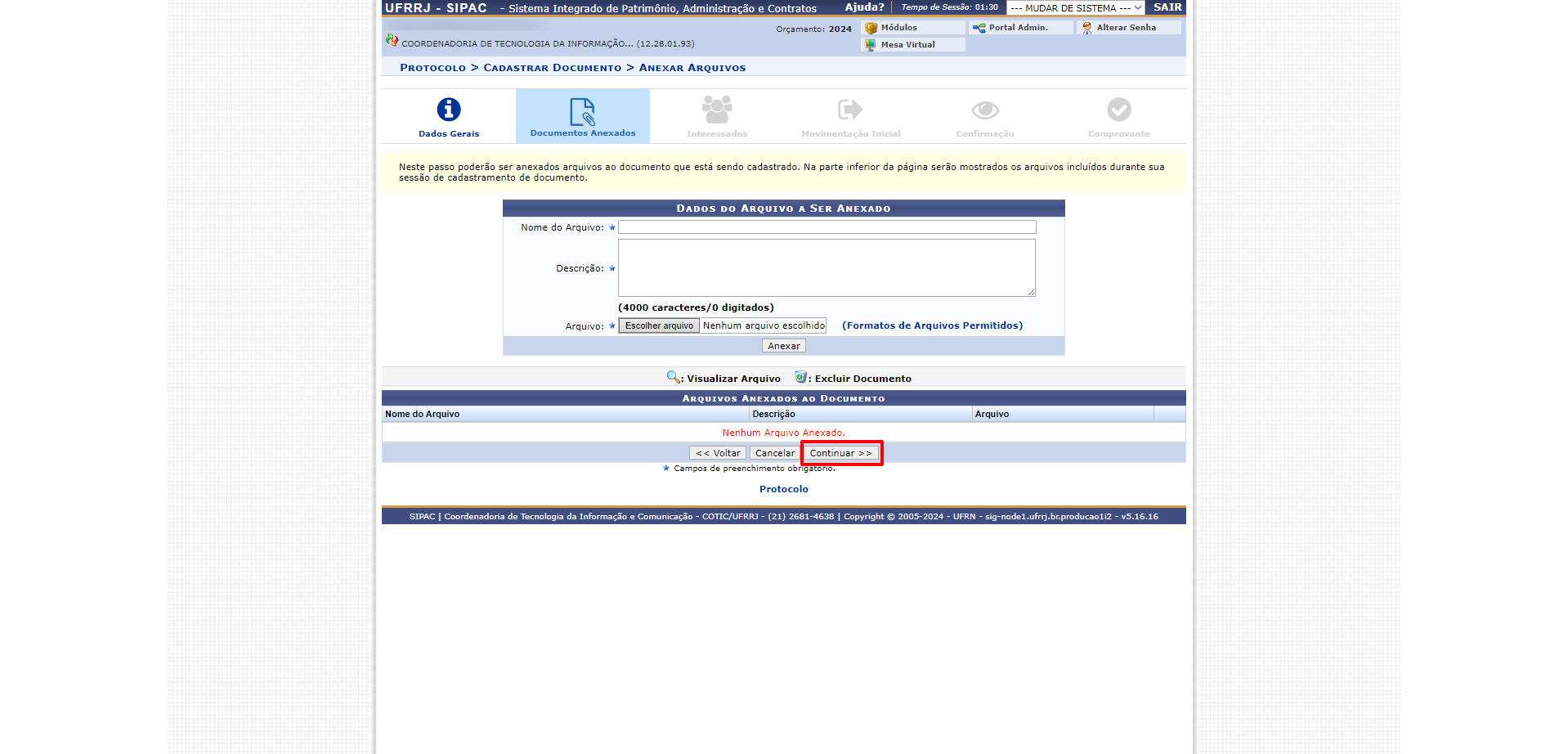
4- Na tela seguinte adicione pelo menos um interessado no documento em questão. Clique em “Continuar” para prosseguir.
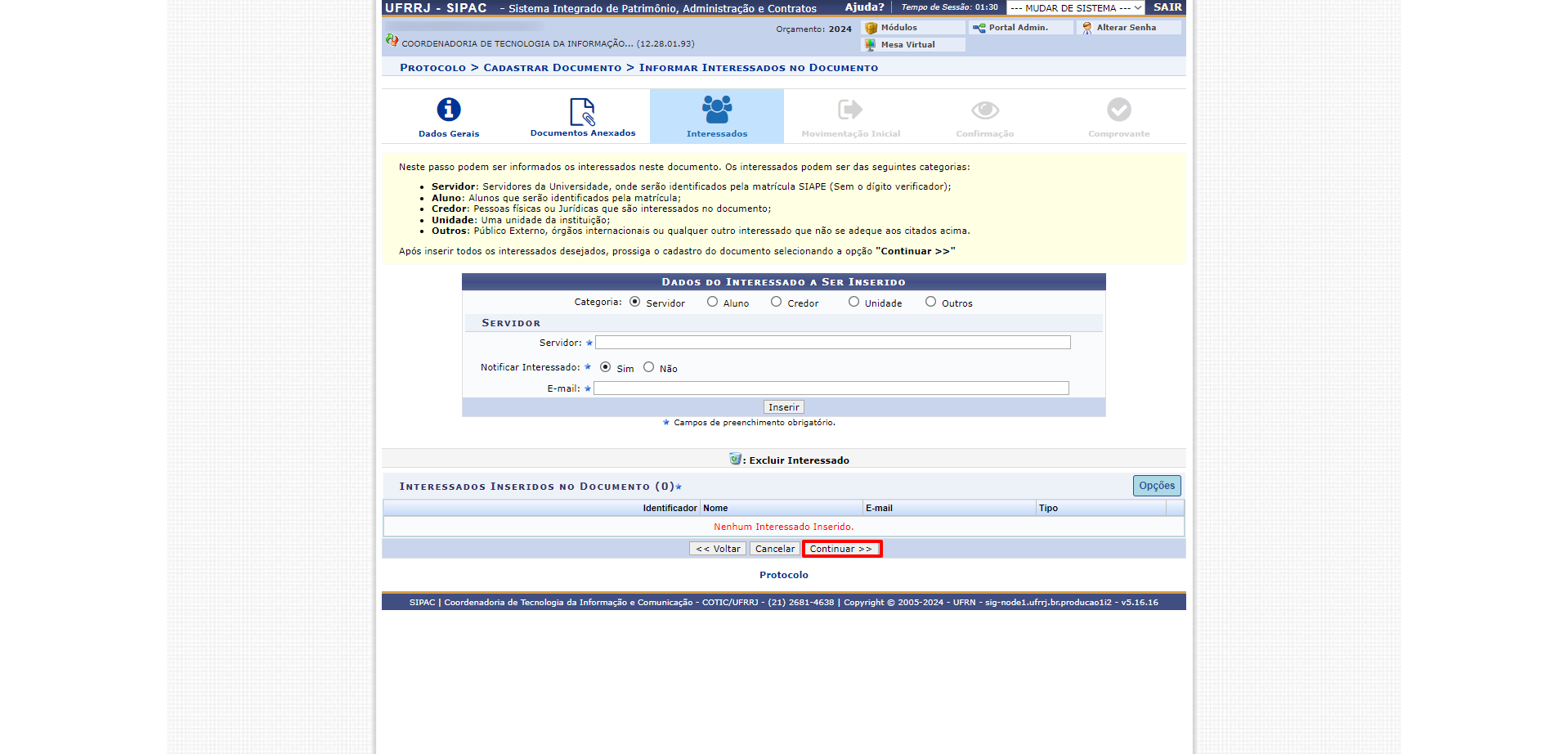
5- Na próxima tela, como unidade de destino do documento selecione “COORDENADORIA DE TECNOLOGIA DA INFORMAÇÃO E COMUNICAÇÃO (12.28.01.93). Clique em “Continuar” para prosseguir.
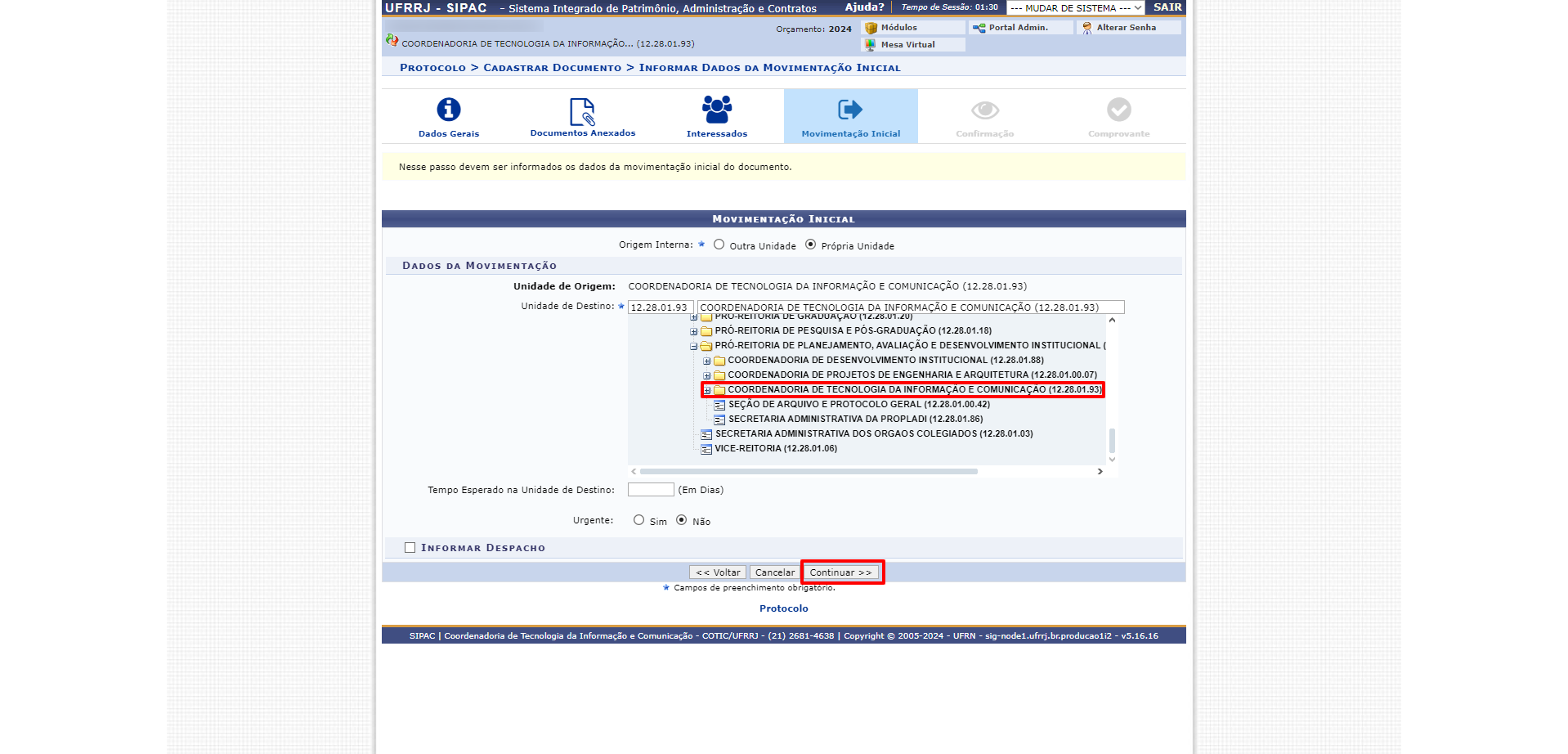
6- Confira se os dados estão corretos e clique em “Confirmar” para concluir o procedimento.